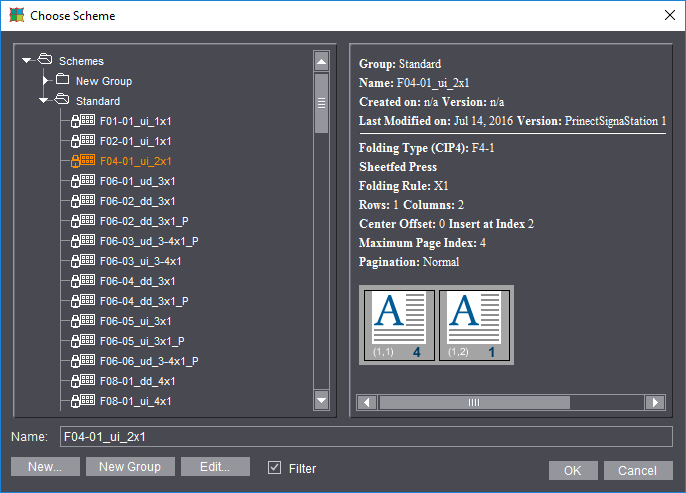
Fenêtre de sélection des ressources
La fenêtre de sélection apparaît dans différentes zones de Prinect Signa Station. Selon la ressource à sélectionner, différentes variations sont possibles.
Vous pouvez retrouver une description détaillée de la fenêtre de sélection des jobs sous Menu Fichier.
Si vous souhaitez charger un modèle (par ex. un schéma) dans un job, la fenêtre suivante s’affiche :
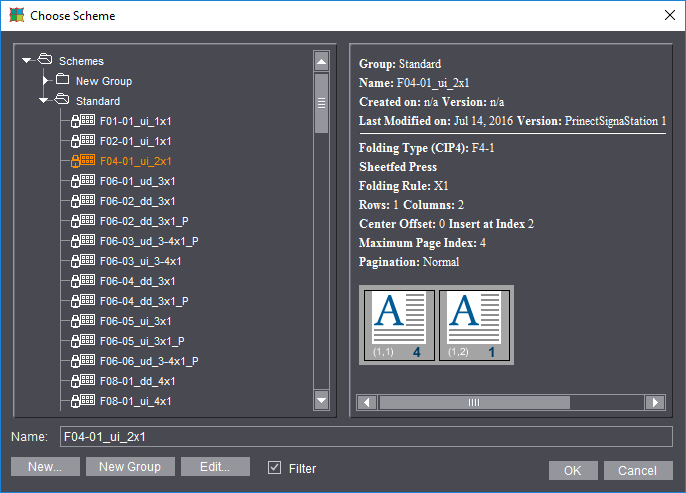
Vous pouvez sélectionner des ressources dans les structures existantes et dans les dossiers créés. Selon l’endroit auquel vous vous trouvez dans le programme – et auquel vous avez cliqué sur le bouton Dossier – vous verrez s’afficher la structure hiérarchique des dossiers correspondantes. Vous trouverez ci-après la description d’autres fonctionnalités :
Si vous cliquez sur le bouton « Nouveau » sans qu’aucune ressource ne soit sélectionnée, vous verrez s’ouvrir une boîte de dialogue dans laquelle vous pourrez définir vos propres structures de dossiers.
Si une ressource est déjà sélectionnée, l’éditeur associé s’ouvrira avec des paramètres prédéfinis.
Remarque : Le dossier « Standard » étant protégé en écriture il ne permet pas l’enregistrement de ressources. Définissez toujours vos propres structures de dossiers.
Crée un nouveau groupe dans la structure de dossiers.
S’active dès lors que vous sélectionnez une ressource et ouvre l’éditeur associé lorsque vous cliquez sur le bouton.
Lorsqu’un filtre est défini, seules les ressources répondant aux critères du filtre et correspondant au job actuellement ouvert s’affichent.
Transfert dans le job la ressource sélectionnée.
Ferme la boîte de dialogue sans appliquer de ressource.
Travailler avec des tables de regroupement
La table de regroupement affiche sous forme de liste, tous les réglages disponibles :
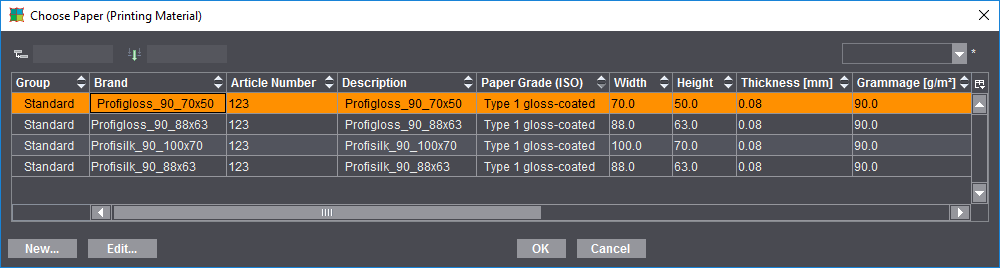
•En faisant glisser l’en-tête d’une colonne de la table sur le champ situé en haut à gauche, les entrées de la table seront regroupées en fonction de la colonne en question. Un clic sur la flèche de gauche fait s’ouvrir le groupe concerné.
•Vous pouvez faire glisser plusieurs colonnes sur le champ de regroupement. Les regroupements sont associés les uns aux autres. Cela signifie que la deuxième colonne sera représentée comme sous-groupe de la première, etc.
•En faisant glisser un en-tête de colonne sur le champ situé en haut à droite, le champ devient une zone de saisie dans laquelle vous pouvez définir un filtre.

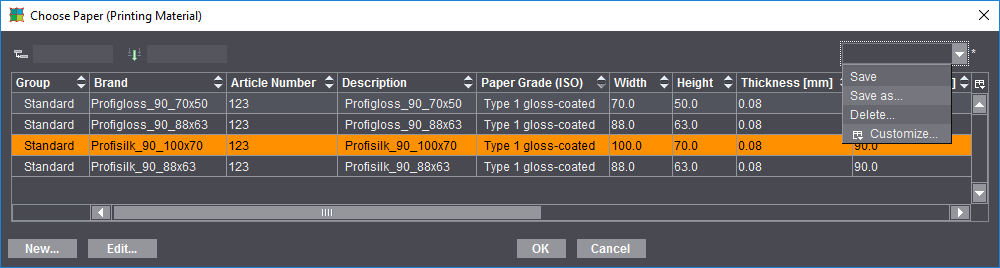
•Pour supprimer le regroupement et/ou le filtre que vous avez défini, faites simplement glisser l’entrée concernée hors du champ, vers la table.
•Un clic sur les flèches « vers le haut » et « vers le bas » situées dans les en-têtes de colonne permet de permuter l’ordre du tri.
•Pour quitter la table, cliquez sur le bouton « Annuler » si vous ne souhaitez pas appliquer votre sélection ou sur « OK » pour valider votre sélection.
Vous pouvez modifier l’affichage de la liste en masquant des colonnes ou en en modifiant l’ordre.
Pour ce faire, dans le menu déroulant, sélectionnez la commande « Ajuster » et désactivez les colonnes que vous ne souhaitez plus voir ou réactivez celles que vous voulez voir affichées. Les boutons situés sur le côté gauche vous permettent de déplacer vers le haut ou le bas les entrées sélectionnées ou de les positionner en première ou dernière place.
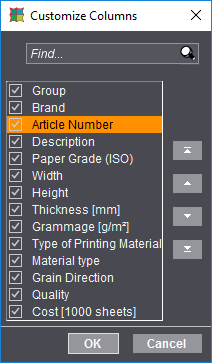
Vous pouvez enregistrer ce réglage personnalisé pour pouvoir le réutiliser ultérieurement directement à partir du menu déroulant.